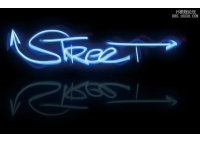ps设计圣诞节日气氛文字教程(3)
来源:PS联盟
作者:Sener
学习:15579人次
10、在背景图层上面新建一个组,在组里新建一个图层,如下图。

<图16>
11、把背景图层隐藏,按Ctrl+ Alt + Shift + E 盖印图层,如下图。

<图17>
12、把背景图层显示出来,回到盖印图层,按Ctrl+ J 复制一层,然后按Ctrl + T 变形,用移动工具先把中心点向下移一点。

<图18>
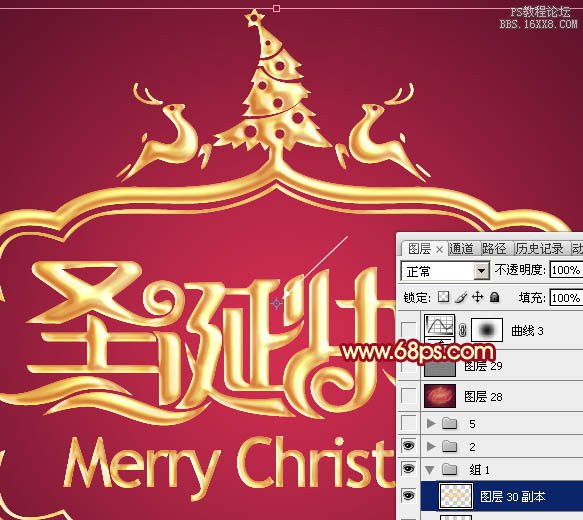
<图19>
13、按住Alt+ Shift + 左边左键边角小框,然后网内拖动等比例缩小,宽,高比例都为:99.7%。然后回车确定。

<图20>
14、按Ctrl+ ] 把图层往下移一层,如下图。
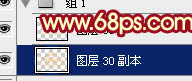
<图21>
15、按Ctrl+ Alt + Shift + T 就可以复制一层,如下图。
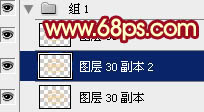
<图22>
16、按Ctrl+ ] 往下移一层。
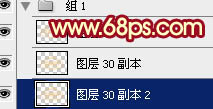
<图23>
17、重复操作,先按Ctrl+ Alt + Shift + T 复制,再按Ctrl + ] 往下移一层,直到出现自己满意的立体面。然后把这些立体面的图层合并为一个图层。

<图24>
18、按Ctrl+ J 把立体面的图层复制一层,按Ctrl + Shift + U 去色,混合模式改为“正片叠底”,再按Ctrl + Alt +G 创建剪切蒙版,效果如下图。

<图25>
学习 · 提示
- 发评论 | 交作业 -
最新评论
梦曦冰2019-03-06 02:13
必须支持
回复
凡星20122017-05-27 11:55
某男问禅师:“大师,我很爱我女朋友,她有优点,但也有让我难以忍受的缺点,有什么方法能让她只有优点没有缺点呢?” 禅师笑答:“方法很简单,不过若想我教你,你需为我找一张只有正面没有反面的纸来。” 男略一沉思下山而去,很快回来,递给禅师一张《人 民 日 报》,禅师立马跪了:师傅!
相关教程
关注大神微博加入>>
网友求助,请回答!